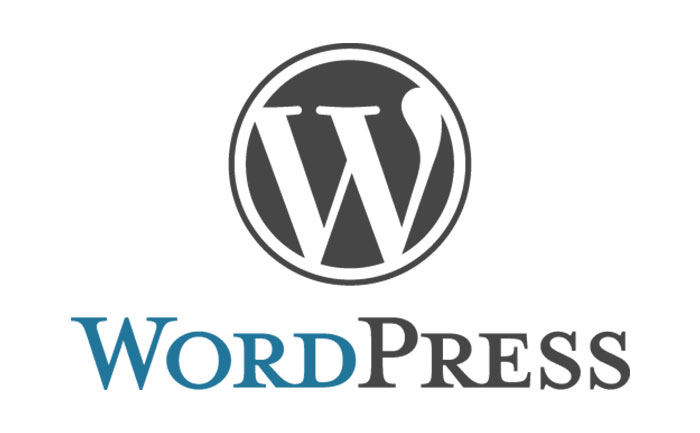「筆王を使う予定がなくなった」
そんなときは、パソコンの容量を節約するためにアンインストールをおすすめします。
例えば、筆王Ver29は約1.2GBの容量でそこそこ大きいです。
また、パソコンに不要なソフトが増えてしまうと目的のソフトが見つけにくいなどのデメリットも増えてきます。
この記事では、筆王をアンインストールする方法を解説していきます。

\公式サイト限定!新規登録で300円割引/
目次
筆王のアンインストール方法
さっそく、筆王のアンインストール方法を解説していきます。
まず、スタートメニューを表示させて「歯車アイコン」をクリックします。
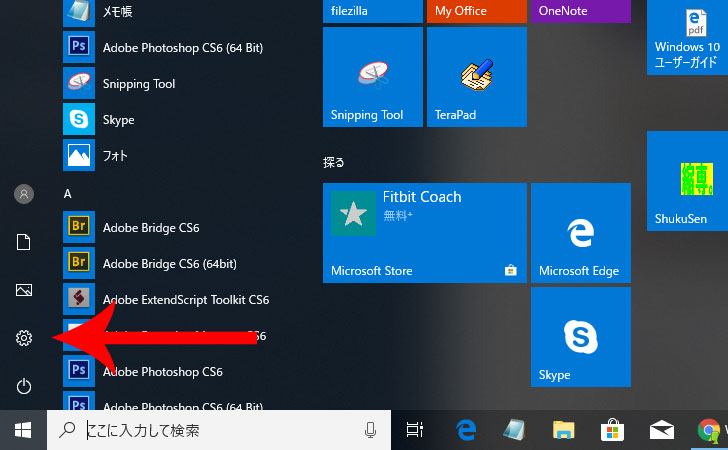
「アプリ」をクリックします。
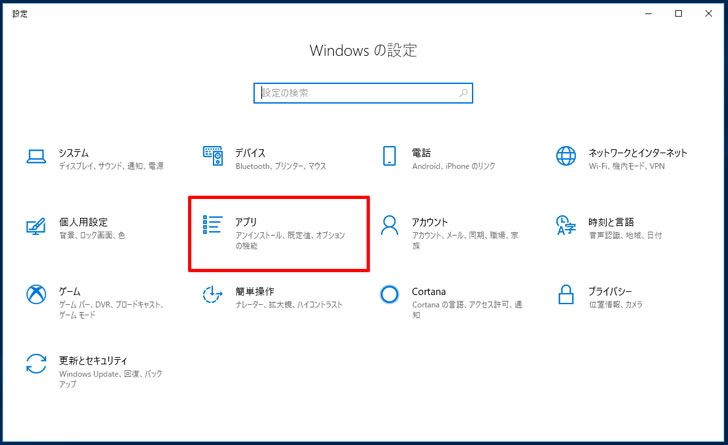
検索バーに「筆まめ」と入力してから絞り込みます。
筆王をクリックしてから「アンインストール」をクリック。
さらに”このアプリと関連情報がアンインストールされます”というメッセージが表示されるので「アンインストール」をクリックしましょう。
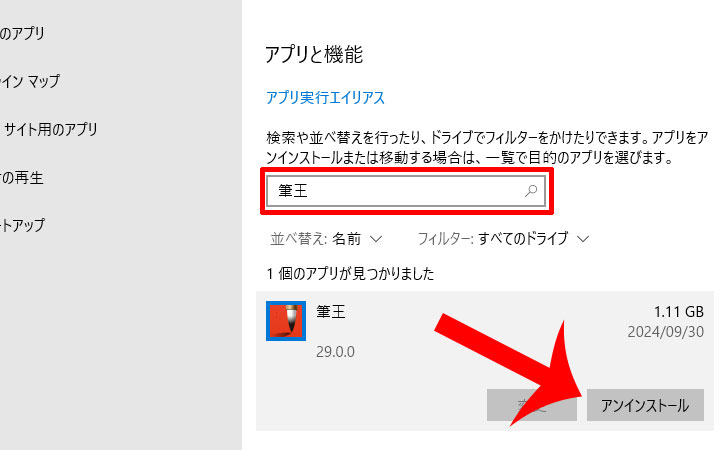
“ファイル削除の確認 選択したアプリケーション、およびすべてのコンポーネントを完全に削除しますか?”というメッセージが表示されるので「はい」をクリックします。
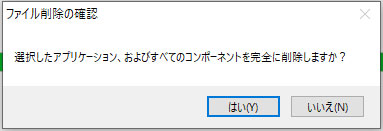
“エントリー情報削除の確認 エントリー情報を保存することで、本製品を再インストールする際に、同じ情報を入力する手間を省くことができます。エントリー情報を保存しますか?”というメッセージが表示されます。
筆王を再インストールする予定があるなら「はい」をクリックしましょう。
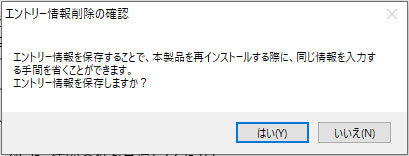
“アンインストールの完了 InstallShield Wizardは、筆王のアンインストールを完了しました。”というメッセージが表示されたら、アンインストール完了です。
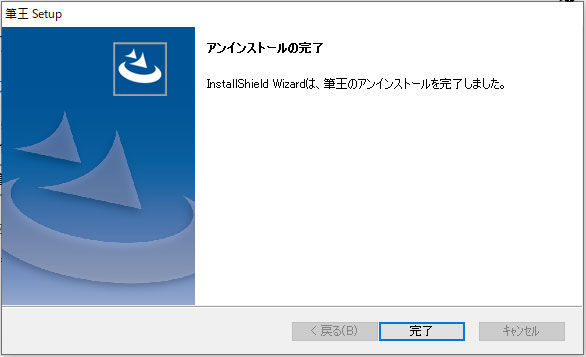
筆王のアンインストールに関するよくある質問(Q&A)
ここからは、筆王のアンインストールに関するよくある質問(Q&A)をご紹介します。
Q、筆王をアンインストールすると住所録も消えますか?
筆王をアンインストールしても住所録は消えません。
筆王で作成した住所録は、ドキュメントの「筆王データ」フォルダに保存されています。
筆王をアンインストールしても筆王データのフォルダは消えず、再インストールすれば再び読み込むことが可能です。
ソースネクスト公式サイトでも次のように案内されています。
Q、「筆王」インストールのために旧バージョンの筆王をアンインストールしても旧住所録は消えないか? 【筆王】
A、消えません。引き続きご利用いただけます
住所録データ等は筆王のプログラムとは別の場所に保存されているため、旧バージョンの筆王をアンインストールしても削除されることはありませんが、念のため、CDやUSBにコピーしてバックアップをお取りください。
出典:ソースネクスト
Q、筆王がアンインストールできないけど、どうすればいいですか?
筆王をアンインストールできない場合は、次の操作手順を試しましょう。
- 筆王を閉じる
- パソコンを再起動する
- スタートメニューから筆王を見つけて右クリックから「アンインストール」を選択する
最後に
今回は、筆王のアンインストール方法について解説しました。
筆王では、毎年その干支に合わせたデザインが収録されたバージョンが発売されています。
そのため、翌年も新しいバージョンの筆王を購入する必要がありますが、そのタイミングで他の年賀状作成ソフトに乗り換える方もいるでしょう。
筆王を含めて使わなくなったソフト・アプリは、パソコン容量を圧迫するですので整理する意味でもアンインストールを実行することをおすすめします。
\公式サイト限定!新規登録で300円割引/